1. Informações
A partir da versão v4.581 do MOVERE, foi adicionado o direito Importar Excel a rotina [R1087 - Importação do extrato eletrônico REDE].

2. Como utilizar
O novo direito foi criado para realizar a importação de recebíveis via arquivo Excel. Desta forma a rotina disponibiliza o download de uma Planilha Modelo que deverá ser utilizada de exemplo para criação da planilha que será importada.
A Planilha Modelo contém todos os campos presentes no Excel disponibilizado pela REDE, desta forma basta copiar e colar apenas os dados de uma planilha para a outra e realizar a importação.
Para fazer a importação de uma planilha deve-se apenas clicar em Selecionar Arquivo, para definir qual arquivo deverá ser importado, logo após clicar em Fazer Upload Da Planilha. O MOVERE realizar a importação dos dados e localizará os títulos de maneira automática.
OBS: Comprovantes que possuem uma DataCancelamento NÃO serão importados, pois se tratar de operações que foram estornadas pela operadora. Quando não houver cancelamento, deve ser mantido o valor padrão na coluna DataCancelamento, um hífen( - ).
A partir da versão v4.593 foi criado o parâmetro por empresa P1286 - [Vinculo Automático da Importação Excel(R1087) deve validar valor?], que define se o vínculo automático dos títulos deve verificar se o valor do comprovante condiz com os títulos do MOVERE. Caso o parâmetro esteja ativo, durante a importação é validada uma diferença de até 2 centavos com o título por questões de arredondamento.
Ex: Um comprovante de R$ 100 pode ser vinculado um título cujo o valor esteja entre R$ 99,98 e R$ 100,02
3. Vincular títulos
Após a importação da planilha ser feita, a localização dos títulos é realizada automaticamente buscando os títulos através do código NSU/ como NossoNumero, e pela parcela referente ao comprovante.
Para títulos não encontrados de maneira automática, será apresentada a grade de Títulos não Encontrados no Sistema que disponibilizará um botão de vínculo para o comprovante na listagem.

Após clicar no link de vinculação, será aberta a janela Vincular Títulos onde você deverá selecionar o título ao qual o comprovante pertence.

Observação.: Após o vínculo da baixa com o título, não será possível vincular uma nova baixa a esse título que já foi liquidado de forma total. Nesse caso, será exibida a seguinte mensagem: " Não é possível vincular mais de um registro ao título totalmente baixado. "

4. Contabilização
Após realizar todos os vínculos necessários, basta apenas salvar a importação e todo processo de Liquidação e Contabilização será feito. No DET, serão apresentados os Movimentos Financeiros, Baixas, e Lançamentos contábeis gerados durante a transação da importação.
OBS: Caso a planilha importada contenha comprovantes de contas diferentes, será criado um registro na grade para cada conta presente no arquivo.
Ex: Uma planilha que tenha 2 contas financeiras, irá gerar 2 registros na grade principal. Caso seja necessário fazer a exclusão da importação, basta excluir apenas 1 registro e todos os outros serão excluídos automaticamente.
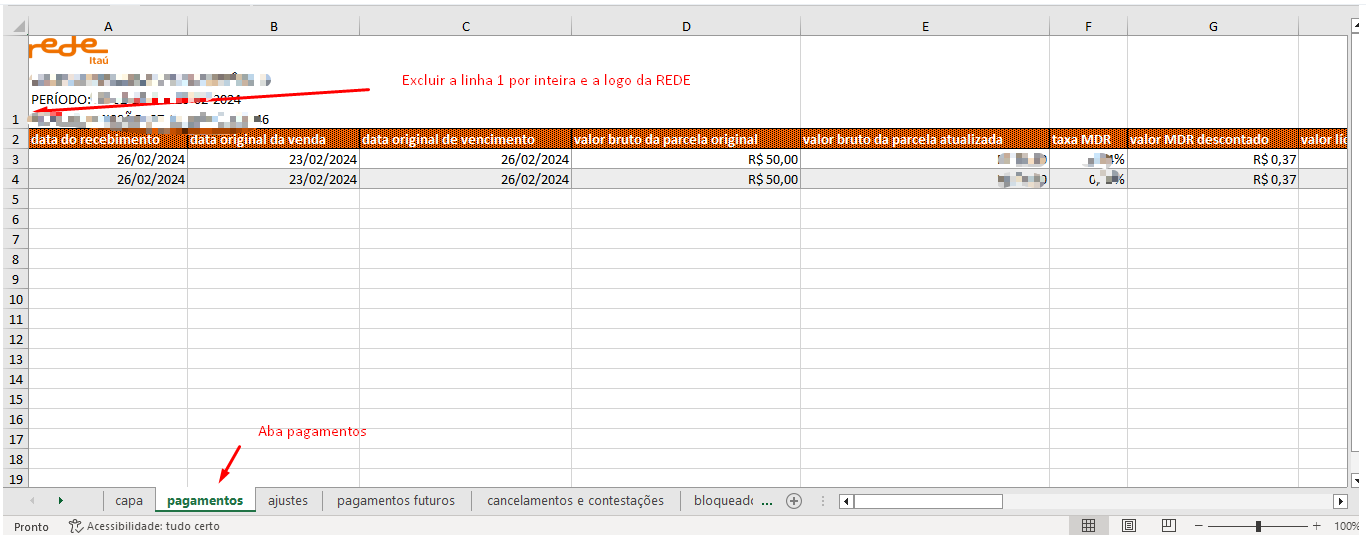


Novas Funcionalidades
A partir desta versão v4.659, a importação da planilha Importação de Extrato Rede (Importação de Excel) na [R1087], implantou-se mudanças para facilitar a importação, não mais sendo necessário qualquer alteração no layout da planilha, pois a rotina efetuara a importação, não sendo necessário manipulações de linhas, colunas, tabelas.
Como padrão

A rotina identificara a planilha correta para a importação, e na planilha própria (pagamentos), não será necessário a remoção da linha inicial. Toda manipulação da tabela, bem como todas as linhas e colunas, ocorrerá pela rotina [R1087] – Importação Excel , não necessitando intervenções externas.

Observação: o nome da planilha com as informações terá que permanecer em caixa baixa (todas as letras em minúscula), Os nomes das colunas da planilha não podem ser alterados.
